发布时间:2016-06-29 10: 02: 50
几何画板作为一种常用的几何绘图工具,可以用来画各种几何图形,甚至可以将在黑板上无法画的图形都能够画出来。前面的教程中,学习了用几何画板作三角形的中线、三角形的内心的方法,那么怎么才能用几何画板快速作出三角形的高呢?下面将详细给大家介绍。
步骤一 打开几何画板,选择左侧侧边栏“线段直尺工具”,在画板上任意画一个△ABC。使用“移动箭头工具”选中点A和边BC,执行“构造”——“垂线”命令,这样就得到了边BC上的垂线。
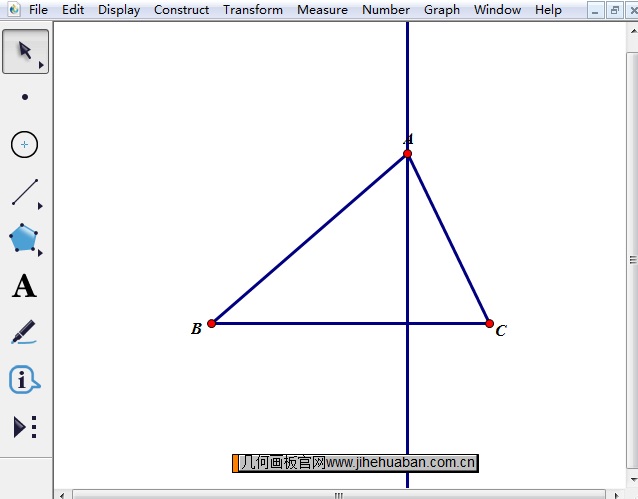
步骤二 使用“点工具”在垂线和边BC的交点处单击一下,作出垂足D。使用“移动箭头工具”选中垂线,使用快捷键“ctrl+h”将其隐藏。然后选择“线段直尺工具”,将点A和点D用线段连接起来,就得到了三角形BC边上的高。
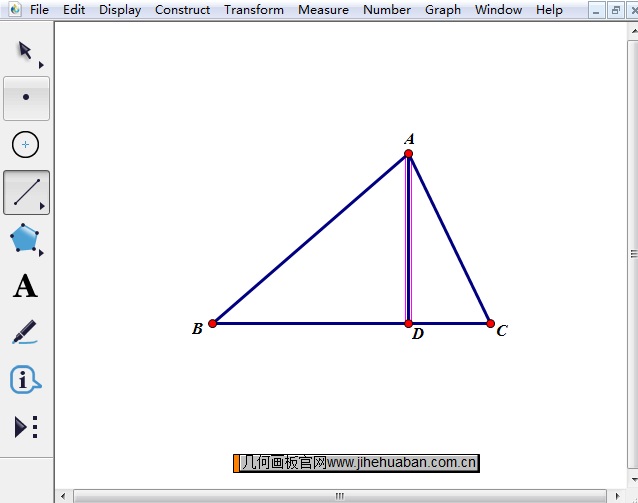
这种方法的缺陷在于,一旦把三角形变化为钝角三角形,高就会消失,这是因为:“垂足被定义为垂线与边(线段)的交点”,一旦变成钝角三角形,这个交点就不存在了。虽然还有其它变通的作法,但都不如使用工具简便。
步骤一 使用“线段直尺工具”,在画板上任意画一个△ABC。鼠标按住左侧自定义工具按钮不放,在弹出的快捷工具箱选择“线工具”——垂线段工具。
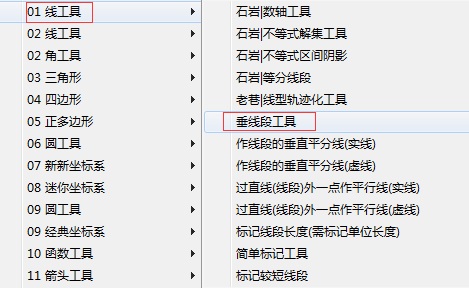
步骤二 此时用鼠标先单击点A,再单击点B、C,可以作出BC边上的高(注意匹配点的顺序),如下图所示。
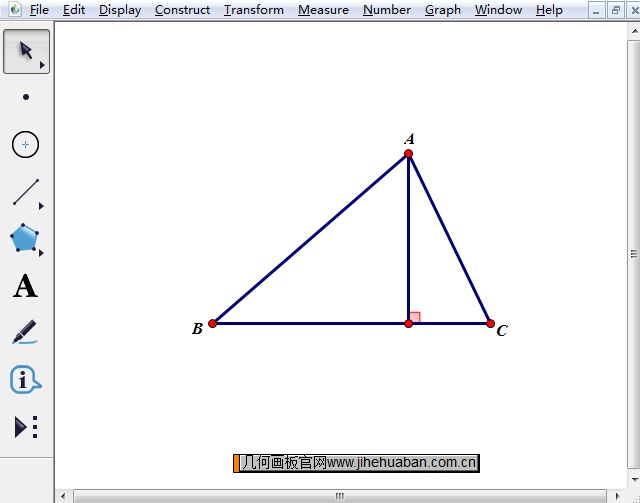
步骤三 用同样的方法作出其它两边上的高(如下图所示),而且无论怎样拖动顶点,改变三角形的形状,高总是能正确显示。
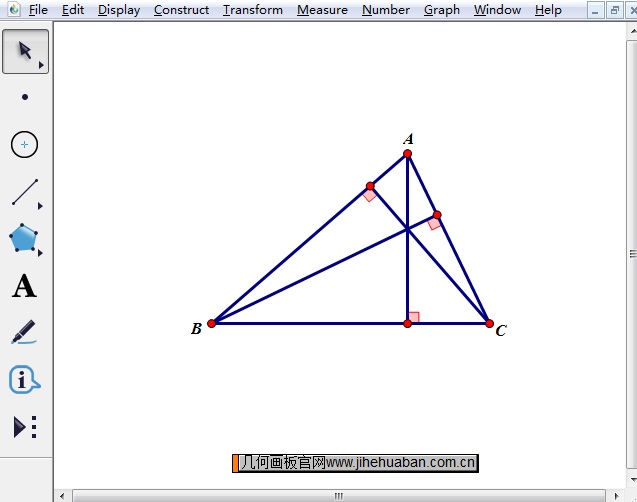
以上给大家介绍了在几何画板中作三角形高的两种方法,方法一比较机械,就是利用作垂线来作高;方法二就比较灵活了,利用自定义工具下提前做好的垂线段工具,可以比较快速地作出三角形的高。三角形中还有一个比较重要的线,那就是中位线,在几何画板中作出中位线的教程可参考:如何用几何画板作三角形的中线。
展开阅读全文
︾